AMD Ryzen7 自作パソコン組み立て依頼
本日のパソコン修理は、企業様からの自作パソコン組み立て依頼です。
Window7を10に更新したと言うことと、パソコンが遅い ファンの音がうるさいので、新しくWindows10で作ってほしいとのことです。
予算と使用用途を尋ね モニターも新品 キーボード マウスも新品ということです。
私がチョイスした構成はこれです。
CPUは、早く インテルと同じ価格体で選べば 1つ上のクラスのCPUが選べる AMDのRyzen7です。
性能は コア数8のスレッド16あり とても高速です。
私も数か月前に Core i 7 から Ryzen7に変えたばかりでお勧めできるCPUです。

PCケースは、一流ブランドのクーラーマスターになります。

光学ドライブは、BDドライブになります。

ファンは別途購入で 私が使って冷却能力と静かさを兼ね備えたファンを通販で購入しました。

メモリーは、クルーシャのDDR4で16GBです。
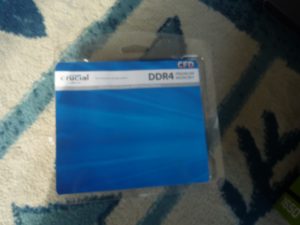
ビデオカードは、NVIDIA 1650でmsiのブランドを購入です。

マザーボードは、msiのB450を選びました。

ハードディスクは、ウェスタンデジタルのブラックシリーズの1TBのM.2SSDになります。
ハードベンチで計測すると 読み込み 書き込みとも3000を超えています。
通常のハードディスクで早くて100位です。

電源BOXは、クーラーマスター80PLUSゴールド750Wになります。
たっぷり余裕があります。

OSはWindows10 64bitです。
16GBのメモリーを余裕でいかせます。

※写真に写っていませんが、モニターはBenQでディスプレイポートでつなぐようにしています。
組み立て手順は、マザーボードにCPUとファン メモリーを取り付けます。
M.2に冷却フィンを取り付けます。
今回は、付属のシリコーンゴムは使わずインシーロックで固定しました。
なぜそうしたかというと、シリコーンゴムの耐久性がわからないからです。

冷却フィンを取り付けた、M.2 SSDをマザーボードに取り付けます。

次はPCケースの事前準備をします。
PCケースは、マザーボードにあった(今回は、ATX)ネジを取り付けます。


マザーボード付属のバックパネルを取り付けます。

先ほどCPUとメモリーとSSDを取り付けた、マザーボードをPCケースに取り付けます。

電源BOXを取り付けます。

ビデオカードを取り付けます。

Windows10をインストールする為、BDドライブを取り付けます。

電源BOXからの各配線とPCケースから出ている各配線を差し込んで行きます。

この時点で電源を入れてみます。
電源が入り HDDアクセス リセット ランプがついているか確認します。
BIOSの設定画面に入り CPUの温度や各デバイスがメモリーが16GBになっているか?
SSDが1TBと認識しているか確認します。
問題がなければ DVDブートさせてOSをインストールします。
各ドライバーをインストールします。
インストールが完成すれば、最初に ベンチマークソフトをインストールしていきます。
クリスタルディスクインフォでSSDが負荷かけた時の温度を調べます。
ハードベンチで 公表値通りのSSDの測度が出ているか確認します。
CPU-ZでCPUのクロック数宇を確認します。
負荷をかけた時にCPUの温度計測するために Core Tempをインストールします。
ハードベンチでSSDに負荷かけていきます。
その時のSSDは、50度未満で よく冷却されています。
読み込み測度が3500 書き込み速度が3000と公表値通りの数字が出ています。
CPUは、通常25度程度で これも 純正のCPUクーラーでよく冷えています。
CPU-Zで計測をします。
最初にマザーボードの設定でオーバークロックできるゲームモードをOFFにして 通常の状態で計測します。
次は、ゲームモードONにしてオーバークロックした状態で、クロック数と温度と冷却ファンが高回転になるので、その時の音を確認します。
計測結果は、オーバークロックしても もともと早いので 体験できませんが、数字は2割程度上昇しています。
CPU温度も75度程度で よく冷えています。
音は、若干高くなっている感じですが、これも気にするほどでもありません。
マイクロソフトアカントを持っていないので取得します。
オフィスをインストールします。
Windowsアップデートで 最新のWindows10 ビルド1090にします。
一週間後が納品となっているので、その間 電源を長時間つけたり ON OFFをくりかえしたり インターネットをしたりして、使用の問題ないか確認します。
問題ないことを確認ができたので安心して納品できます。
今回でRyzenシリーズは、3台目の組立てを行いましたが、使ってみて優秀なCPUと思います。










